国旅手游网提供好玩的手机游戏和手机必备软件下载,每天推荐精品安卓手游和最新应用软件app,并整理了热门游戏攻略、软件教程、资讯等内容。欢迎收藏
网友错过提问:index函数数据区域怎么选
下面是在Excel中使index函数自动更新的步骤,还不了解的同学快一起来看看吧!
Excel让index函数自动更新的操作步骤如下:
①如图所示,选中 B1 单元格,切换到“公式”选项卡,单击“定义名称”。
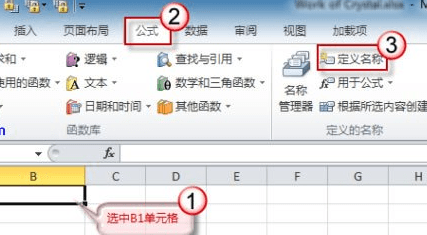
②在弹出的新建名称窗口中输入名称,如“目录”。在引用位置中则输入公式=INDEX(GET.WORKBOOK(1),!$A1)&T(NOW()),单击“确定”即可定义出一个名为“目录”的名称。
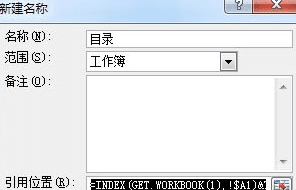
③回到当前页面后,选中B1单元格,在“用于公式”下拉菜单中,单击刚刚新建的“目录”公式。
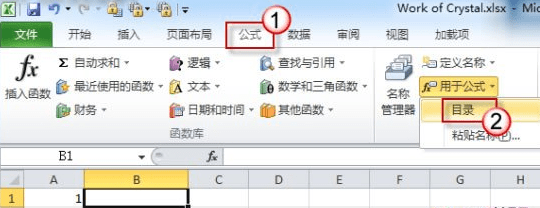
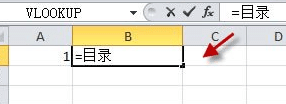
④单击单元格右下角的十字形图标下拉拖出很多行(有几个sheet就拖出几行)。这时候在B1到Bn行,会显示出每个sheet的字符串名称。
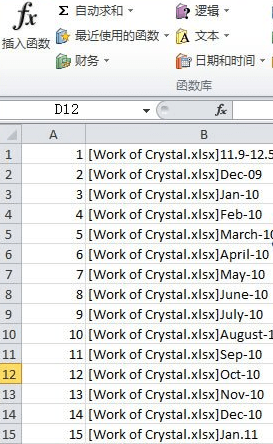
以上就是如何在Excel中使index函数自动更新的全部内容了,大家都学会了吗?
关于《如何在Excel中使index函数自动更新?Excel使index函数自动更新的步骤》相关问题的解答天薇小编就为大家介绍到这里了。如需了解其他软件使用问题,请持续关注国旅手游网软件教程栏目。
版权声明:本文内容由互联网用户自发贡献,该文观点仅代表作者本人。本站仅提供信息存储空间服务,不拥有所有权,不承担相关法律责任。如果发现本站有涉嫌抄袭侵权/违法违规的内容,欢迎发送邮件至【1047436850@qq.com】举报,并提供相关证据及涉嫌侵权链接,一经查实,本站将在14个工作日内删除涉嫌侵权内容。
本文标题:【excel index函数的使用方法[excel,index函数]】
本文链接:http://www.citshb.com/class251808.html
![天高海阔不愿放弃[歌词天高海阔]](http://img.citshb.com/uploads/article/20240923/66f175704fc0e.jpg)